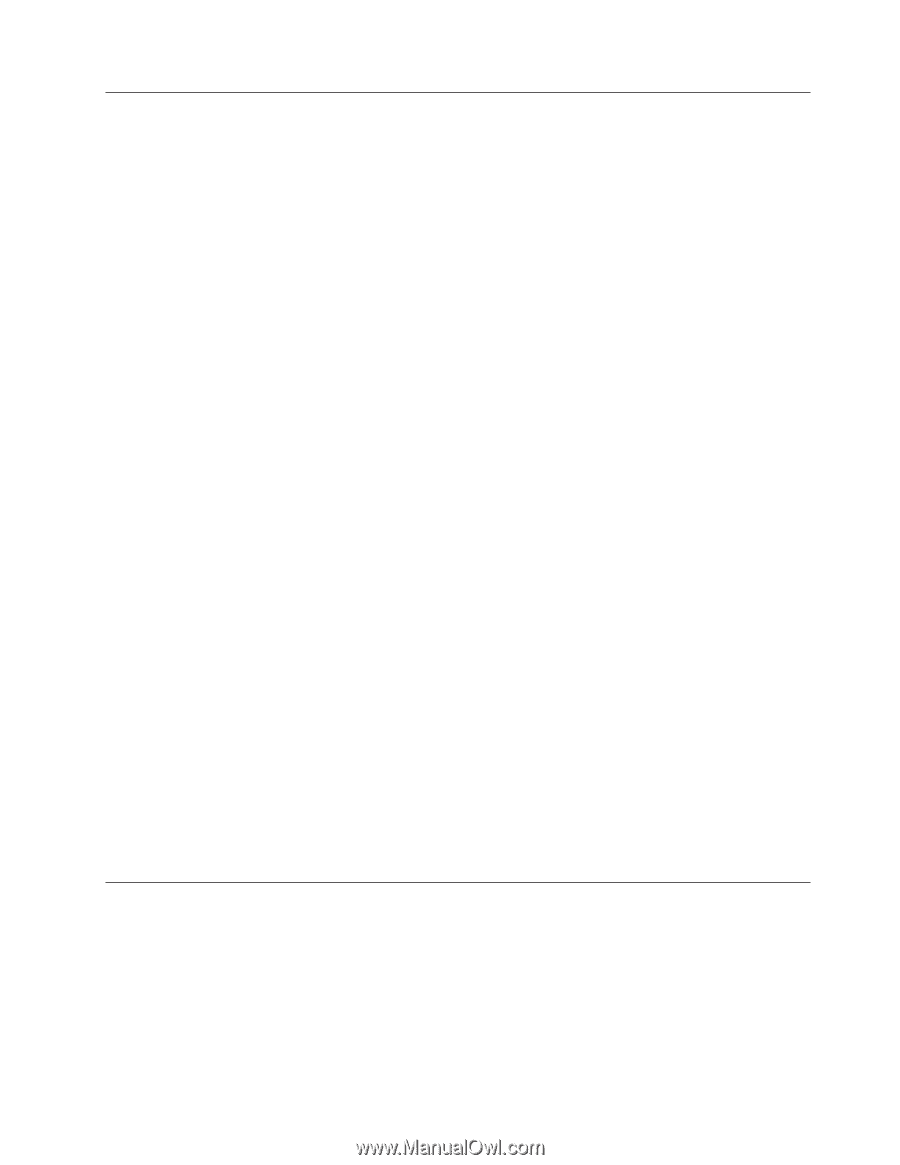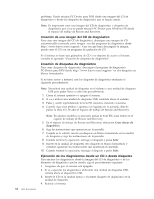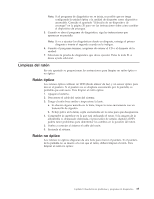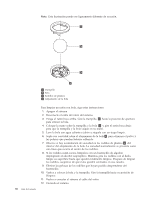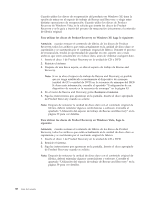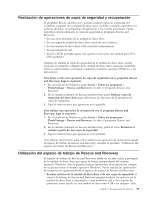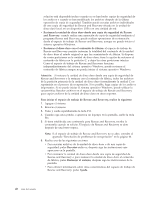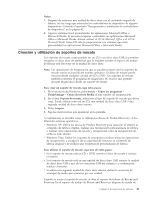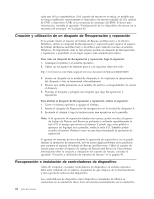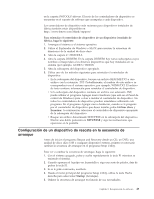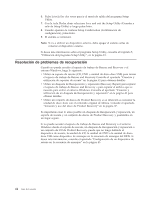Lenovo ThinkStation D10 (Spanish) User guide - Page 47
Realización, operaciones, copia, seguridad, recuperación, Utilización, espacio, trabajo, Rescue,
 |
View all Lenovo ThinkStation D10 manuals
Add to My Manuals
Save this manual to your list of manuals |
Page 47 highlights
Realización de operaciones de copia de seguridad y recuperación El programa Rescue and Recovery permite realizar copias de seguridad del contenido completo de la unidad de disco duro, incluido el sistema operativo, los archivos de datos, los programas de aplicación y los valores personales. Puede especificar dónde almacena la copia de seguridad el programa Rescue and Recovery: v En una zona protegida de la unidad de disco duro v En una segunda unidad de disco duro instalada en el sistema v En una unidad de disco duro USB conectada externamente v En una unidad de red v En CD o DVD grabables (para esta opción es necesaria una unidad para CD o DVD grabable) Después de realizar la copia de seguridad de la unidad de disco duro, puede restaurar el contenido completo de la unidad de disco duro, restaurar solamente archivos seleccionados o restaurar solamente el sistema operativo Windows y las aplicaciones. Para llevar a cabo una operación de copia de seguridad con el programa Rescue and Recovery, haga lo siguiente: 1. En el escritorio de Windows, pulse Inicio → Todos los programas → ThinkVantage → Rescue and Recovery. Se abre el programa Rescue and Recovery. 2. En la ventana principal de Rescue and Recovery, pulse Realizar copia de seguridad del disco duro para seleccionar las opciones de la operación de copia de seguridad. 3. Siga las instrucciones que aparezcan en la pantalla. Para realizar una operación de restauración con el programa Rescue and Recovery, haga lo siguiente: 1. En el escritorio de Windows, pulse Inicio → Todos los programas → ThinkVantage → Rescue and Recovery. Se abre el programa Rescue and Recovery. 2. En la ventana principal de Rescue and Recovery, pulse el icono Restaurar el sistema a partir de una copia de seguridad. 3. Siga las instrucciones que aparezcan en la pantalla. Para obtener información sobre cómo realizar una operación de restauración desde el espacio de trabajo de Rescue and Recovery, consulte el apartado "Utilización del espacio de trabajo de Rescue and Recovery". Utilización del espacio de trabajo de Rescue and Recovery El espacio de trabajo de Rescue and Recovery reside en un área oculta y protegida de la unidad de disco duro que opera de forma independiente del sistema operativo Windows. Esto le permite realizar operaciones de recuperación, aunque no se pueda iniciar el sistema operativo Windows. Puede realizar las operaciones de recuperación siguientes desde el espacio de trabajo de Rescue and Recovery: v Rescatar archivos de la unidad de disco duro o de una copia de seguridad: el espacio de trabajo de Rescue and Recovery permite localizar los archivos en la unidad de disco duro y transferirlos a una unidad de red u otro soporte de grabación, como puede ser una unidad de disco duro USB o un disquete. Esta Capítulo 9. Recuperación de software 39